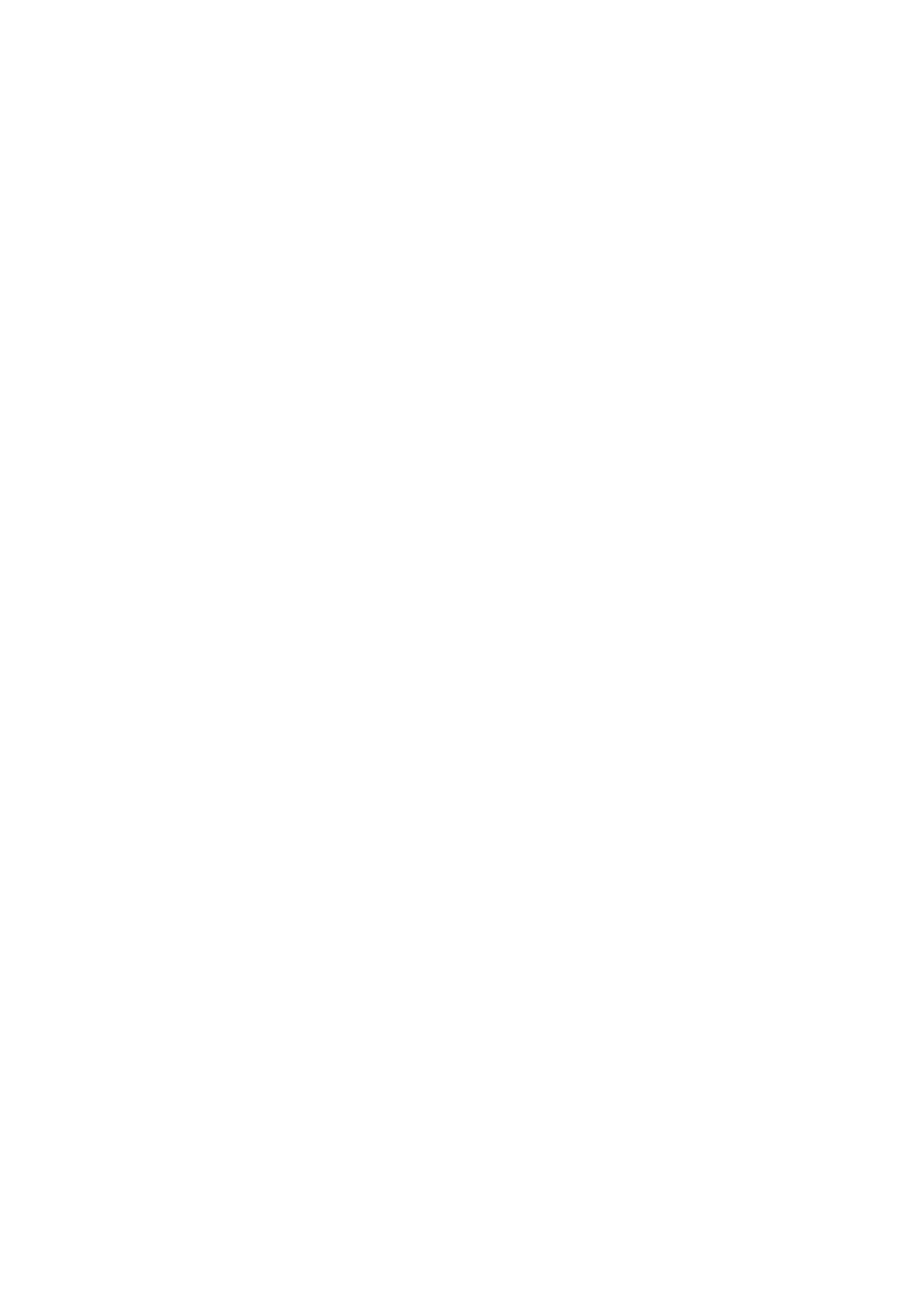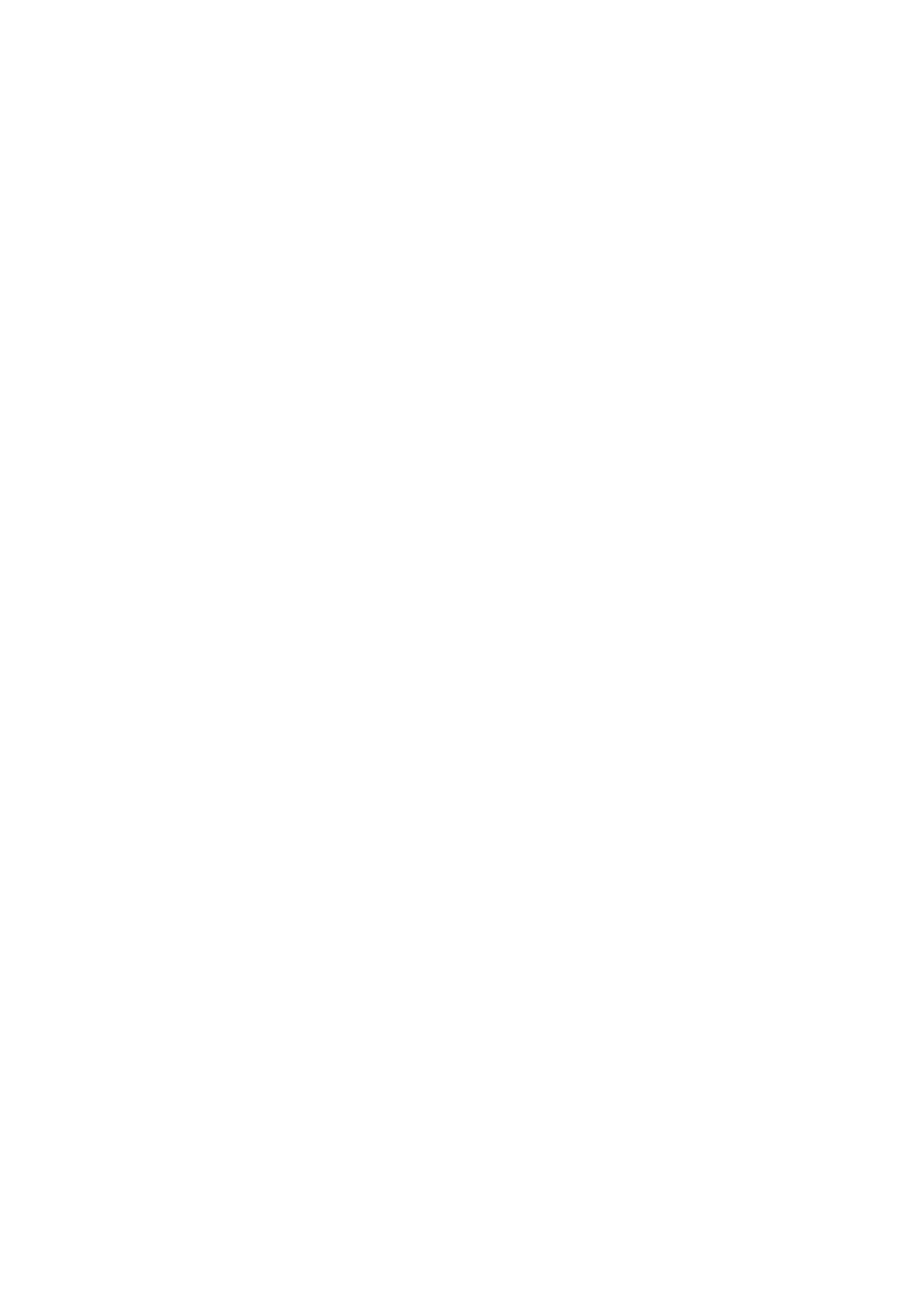
Montáž rámu displeja.................................................................................................................................................... 24
Panel displeja........................................................................................................................................................................25
Demontáž panela displeja............................................................................................................................................. 25
Montáž panela displeja..................................................................................................................................................26
Závesy displeja.....................................................................................................................................................................26
Demontáž závesu displeja............................................................................................................................................ 26
Montáž závesu displeja................................................................................................................................................. 27
Kamera..................................................................................................................................................................................27
Demontáž kamery..........................................................................................................................................................27
Montáž kamery..............................................................................................................................................................28
3 Technológia a komponenty..........................................................................................................29
Napájací adaptér..................................................................................................................................................................29
Procesory............................................................................................................................................................................. 29
Kontrolovanie využitia procesora nástrojom Správca úloh...................................................................................... 29
Kontrolovanie využitia procesora nástrojom Monitor prostriedkov........................................................................ 29
Čipové sady..........................................................................................................................................................................30
Intel HD Graphics ..........................................................................................................................................................30
Vlastnosti pamäte................................................................................................................................................................30
Overenie systémovej pamäte v nastavení systému (BIOS).....................................................................................30
Testovanie pamäte nástrojom ePSA...........................................................................................................................30
Možnosti grafiky..................................................................................................................................................................30
Možnosti pevného disku.....................................................................................................................................................30
Identifikácia pevného disku v systéme BIOS...............................................................................................................31
Vlastnosti rozhrania USB.....................................................................................................................................................31
Rozhranie HDMI 1.4.............................................................................................................................................................33
Realtek ALC3246.................................................................................................................................................................33
Vlastnosti kamery................................................................................................................................................................ 34
4 Prehľad systému BIOS................................................................................................................35
Ponuka zavádzania systému..............................................................................................................................................35
5 Možnosti programu System Setup............................................................................................... 36
Navigačné klávesy...............................................................................................................................................................36
Prehľad programu System Setup (Nastavenie systému).............................................................................................. 36
Vstup do nastavení systému.............................................................................................................................................. 37
Možnosti na obrazovke General (Všeobecné)................................................................................................................ 37
Možnosti na obrazovke System Configuration (Konfigurácia systému)......................................................................37
Možnosti na obrazovke Video............................................................................................................................................38
Možnosti na obrazovke Security (Zabezpečenie).......................................................................................................... 38
Možnosti na obrazovke Secure Boot (Bezpečné zavádzanie systému)......................................................................40
Možnosti na obrazovke Performance (Výkon)............................................................................................................... 40
Možnosti na obrazovke Power management (Správa napájania)................................................................................. 41
Možnosti na obrazovke POST Behavior (Správanie pri teste POST)..........................................................................42
Možnosti na obrazovke Wireless (bezdrôtová komunikácia)........................................................................................ 43
Technické údaje pamäte.....................................................................................................................................................43
Možnosti na obrazovke System logs (Systémové záznamy)........................................................................................43
SupportAssist System resolution (Rozlíšenie systému SupportAssist)........................................................................43
Aktualizácia systému BIOS v systéme Windows.............................................................................................................44
4
Obsah